Cómo poner y salir del modo DFU iPhone 13, 13 mini, 13 Pro o 13 Pro Max
por José Manuel Actualizado el 2022-12-20 / Actualizado para iPhone 13
A muchos usuarios últimamente su dispositivo iPhone 13 se les ha ingresado a modo DFU y no saben exactamente de qué se trata ni tampoco entienden cómo tratar este problema.
Ya sea que tú quieras entrar al modo DFU por tu cuenta o simplemente necesites salir porque no sabes cómo hacerlo, este es el artículo ideal para ti, ya que no solo te explicaremos de qué se trata eso sino que también te daremos una pequeña guía acerca de cómo saber si tu dispositivo está apagado o en el modo DFU.

- ¿Qué es modo DFU y modo recuperación?
- ¿Cómo poner iPhone 13 en modo DFU?
- ¿Cómo salir de modo DFU iPhone 13?
- ¿Qué hacer si el iPhone 13 se queda en modo DFU y no enciende?
¿Qué es modo DFU y modo recuperación?
Hay diferencia entre el modo DFU y el modo de recuperación. El modo DFU es un puerto de SecureROM que permite restaurar un dispositivo iOS desde cualquier estado. Por lo tanto, puede restaurar el dispositivo más a fondo que el modo de recuperación.
El modo de recuperación, que es a prueba de fallas en iBoot, usa iBoot para restaurar o actualizar el iPhone del usuario. Generalmente, cuando el teléfono móvil no puede usar el modo de recuperación, o cuando el teléfono móvil tiene problemas serios en el sistema, el modo de recuperación no se puede usar para resolver el problema y el modo DFU se puede seleccionar en este momento.
Sin embargo, si eres un usuario común que no hace estas cosas, es posible que no sepas si tu dispositivo está apagado o simplemente en modo recuperación entonces, ¿cuál es la diferencia? Pues es muy simple, si tu dispositivo está apagado, simplemente no verás nada en pantalla, en cambio sí se encuentra en modo recuperación verás un pequeño logo de un cable intentando conectarse a un ordenador.
¿Cómo poner iPhone 13 en modo DFU?
Entonces ¿cómo poner un iPhone 13 en modo DFU? Bien, en los modelos de teléfonos móviles de pantalla completa de iPhone, estos métodos son similares, siga los pasos a continuación:
- Presione rápidamente los botones para subir y bajar el volumen respectivamente, y mantenga presionado el botón de encendido hasta que la pantalla se vuelva negra, no lo suelte;.
- Luego presione y mantenga presionado el botón de encendido y el botón para bajar el volumen al mismo tiempo, durante 5 segundos.
- Suelte el botón de encendido y continúe presionando el botón de volumen, y suéltelo después de 10 segundos.
Nota: Si el dispositivo ha ingresado con éxito al modo DFU en este momento, la pantalla del dispositivo permanecerá en negro. ¡Es muy rápido y simple!
¿Cómo salir de modo DFU iPhone 13?
Ahora que sabemos perfectamente cómo ingresar al modo DFU iPhone 13 pro max, resta aprender acerca de cómo salir de este modo.
Por lo general, el iPhone saldrá automáticamente del modo DFU después de ser reparado en modo DFU. Si desea que el iPhone 13 salga del modo DFU sin ser reparado por iTunes, solo necesita forzar el reinicio:
- Presione el botón para subir el volumen en su iPhone y suéltelo, luego presione el botón para bajar el volumen y suéltelo nuevamente.
- Mantenga presionado el botón de encendido hasta que aparezca el logotipo de Apple en la pantalla de su iPhone, lo que significa que ha salido del modo DFU de su iPhone 13.
Por último puede revisar nuevamente su iPhone y verá que ya no está en modo recuperación, sino más bien habrá iniciado el modo normal para que puedas utilizarlo sin problemas.
¿Qué hacer si el iPhone 13 se queda en modo DFU y no enciende?
Entrar y salir de modo recuperación con este programa es muy simple sin embargo si se ha introducido por error a este modo y no puede salir ni siquiera con esta herramienta, es probable que el sistema se haya dañado y necesita realizar una reparación del mismo.
Como antes te mencioné, Tenorshare ReiBoot es un software de reparación muy completo y potente capaz de arreglar cualquier error que produzca el sistema iOS de los dispositivos iPhone. Entonces si tu iPhone 13 se queda en modo DFU y no enciende, puedes utilizar esta herramienta para repararlo y regresarlo a la vida rápidamente de una manera muy eficiente y sencilla.
Sí ya ha descargado la herramienta, simplemente siga los pasos, de lo contrario deberás descargarla a partir del siguiente botón y luego seguir las instrucciones que se muestran:
- Abrir Tenorshare ReiBoot y conectar su iPhone al ordenador mediante un cable de datos USB.
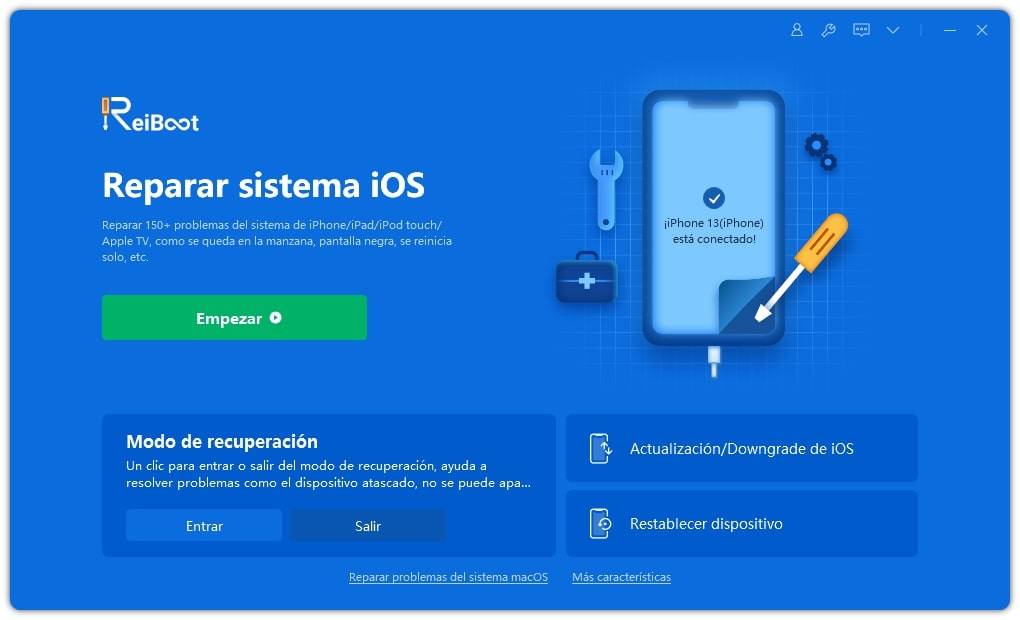
- Espere un momento mientras el programa reconoce a su dispositivo y luego selecciona la opción reparación estándar. En este preciso momento se le pedirá que confirme los datos del modelo y la versión de iOS del iPhone.
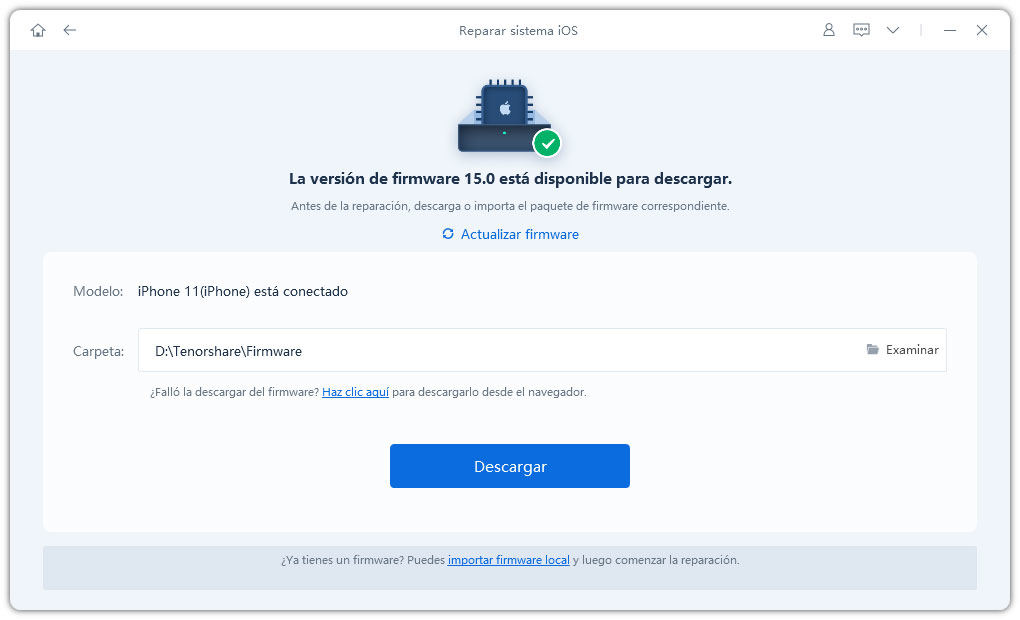
- Una vez confirmado deberá descargar el firmware del dispositivo a través del botón "descargar". Esto puede demorar unos minutos dependiendo de su conexión a internet.
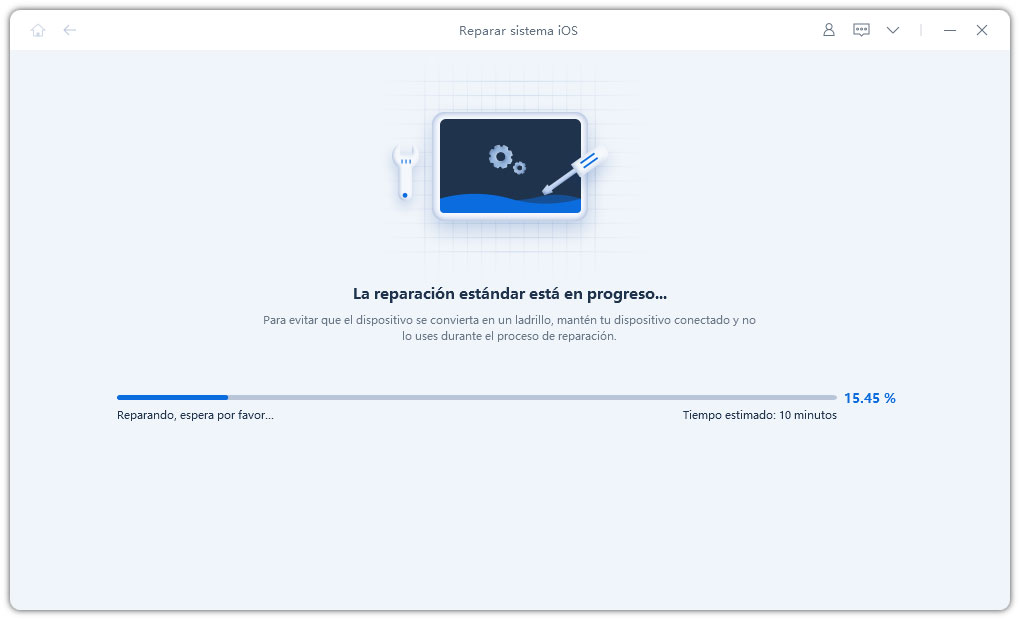
- Por último, luego de descargar el firmware de la versión de iOS correspondiente simplemente resta pulsar sobre el botón reparar y esperar al menos 5 minutos a que su dispositivo se repare.
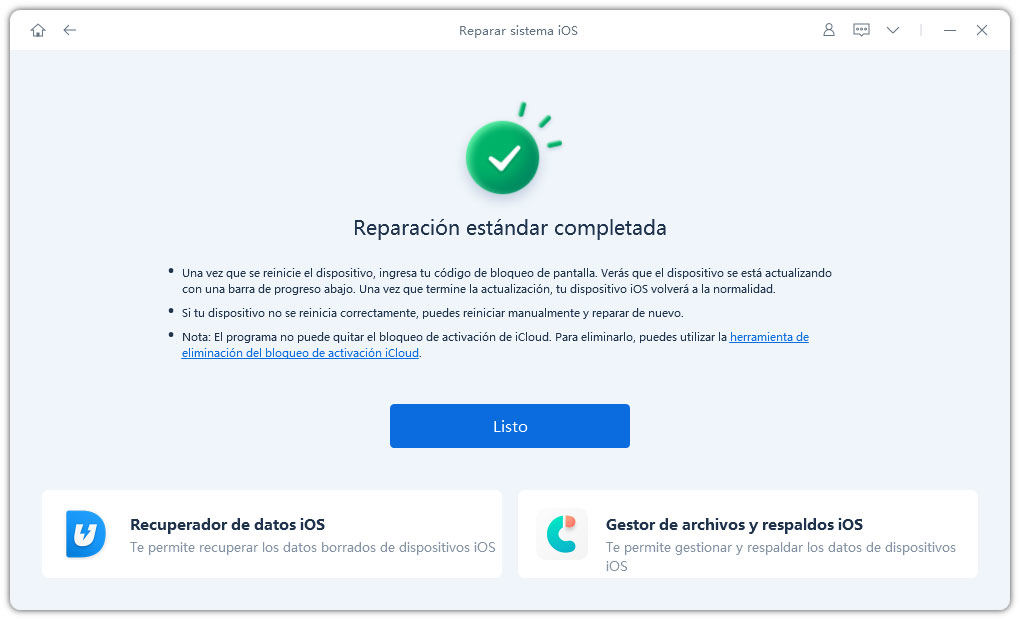
Luego de un momento verá un mensaje en pantalla de éxito que indicará que todo ha sucedido de manera exitosa. Su iPhone se reiniciará por última vez y verás que estará como nuevo y sin ningún error. Algo que no te he mencionado acerca de esta herramienta, es que cuida totalmente tus datos y por lo tanto no lo sé eliminará de tu dispositivo. ¡Una gran ventaja!
Conclusión
Cómo entrar en modo DFU en un iPhone 13 utilizando ReiBoot es tan sencillo, en este artículo te mostraré cómo hacerlo y también cómo salir del modo DFU. Y si quieres saber más, ofrecemos soluciones sobre como entrar y salir modo DFU en modelos previos como iPhone .
Sabemos que si tu iPhone se queda atorado en una pantalla y parece estar apagado, puede ser algo realmente muy frustrante. Si no quieres tener este problema, simplemente instala ReiBoot en tu computadora y córrelo cada vez que tengas problemas con tu dispositivo iOS. ¡Es una solución casi mágica!
- Repara 150+ problemas y errores iOS 17 en iPhone, iPad y iPod.
- Funciona bastante bien en dispositivo se queda en logo manzana, pantalla negra, se queda en modo recuperación, se reinicia solo, falló al jailbreak iOS 17, etc.
- Restaura tu dispositivo de fábrica sin iTunes.
- Soporta todos los modelos de iPhone, iPad o iPod y el último iOS 17 y versiones anteriores.










